Αλλαγή μεγέθους των εκχωρημένων πόρων του Power BI Embedded στην πύλη Azure
Αυτό το άρθρο σάς καθοδηγεί στην κλιμάκωση εκχωρημένων πόρων του Power BI Embedded στο Microsoft Azure. Η κλιμάκωση σάς επιτρέπει να αυξήσετε ή να μειώσετε το μέγεθος των εκχωρημένων πόρων σας.
Αυτό προϋποθέτει ότι δημιουργήσατε εκχωρημένους πόρους Power BI Embedded (SKU A). Εάν δεν το έχετε κάνει, ανατρέξτε στο θέμα Δημιουργία εκχωρημένων πόρων του Power BI Embedded στην πύλη Azure για να ξεκινήσετε.
Σημείωμα
Αυτό το άρθρο περιγράφει τη διαδικασία για κατακόρυφη κλιμάκωση A SKU. Δεν αναφέρεται σε οριζόντια κλιμάκωση ή P SKU.
Αλλαγή μεγέθους εκχωρημένων πόρων
Πραγματοποιήστε είσοδο στην πύλη Azure.
Στην περιοχή Υπηρεσίες Azure, επιλέξτε Power BI Embedded για να δείτε τους εκχωρημένους πόρους σας.
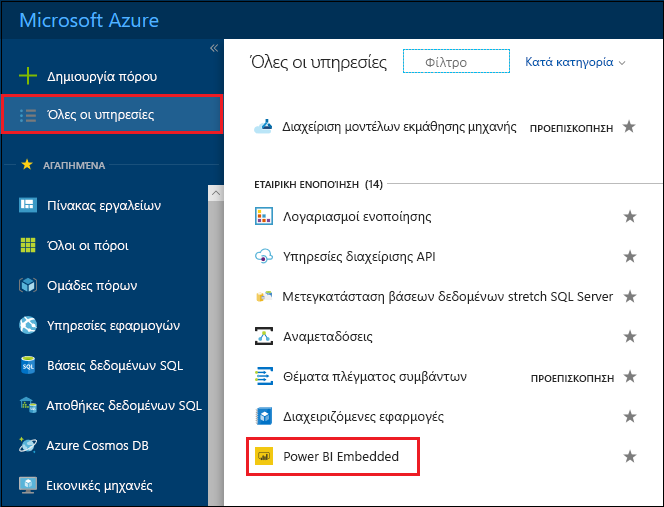
Επιλέξτε τους εκχωρημένους πόρους που θέλετε να αλλάξετε. Παρατηρήστε ότι η τρέχουσα κλίμακα για κάθε σύνολο εκχωρημένων πόρων παρατίθεται στην περιοχή SKU.

Όταν κάνετε την επιλογή σας, δίπλα σε αυτές εμφανίζονται πληροφορίες σχετικά με τους εκχωρημένους πόρους. Αυτές οι πληροφορίες περιλαμβάνουν πάλι την τρέχουσα κλίμακα στην περιοχή SKU.

Στην περιοχή Κλίμακα, επιλέξτε Αλλαγή μεγέθους.

Επιλέξτε μια κλίμακα και κάντε κλικ στην επιλογή Αλλαγή μεγέθους.

Επιβεβαιώστε το επίπεδό σας, προβάλλοντας την καρτέλα "Επισκόπηση". Εμφανίζεται το τρέχον επίπεδο τιμολόγησης.

Αυτόματη κλιμάκωση των εκχωρημένων πόρων σας
Χρησιμοποιήστε μία από τις τεχνικές αυτόματης κλιμάκωσης που περιγράφονται εδώ για να αλλάξετε ελαστικά τους εκχωρημένους πόρους σας και να αντιμετωπίσετε τις ανάγκες μνήμης και CPU.
API REST του Azure Embedded Azure Resource Manager, για παράδειγμα Εκχωρημένοι πόροι - Ενημέρωση. Ανατρέξτε σε αυτό το δείγμα κλιμάκωσης εκχωρημένων πόρων δέσμης ενεργειών PowerShell για τον τρόπο χρήσης αυτής της κλήσης API που μπορεί να δημιουργήσει τις δικές σας εκδόσεις δεσμών ενεργειών αναβάθμισης και μείωσης της κλίμακας.
Χρησιμοποιήστε ειδοποιήσεις Azure για να παρακολουθείτε μετρικά εκχωρημένων πόρων του Power BI, όπως:
- Υπερφόρτωση - 1 εάν η CPU του συνόλου εκχωρημένων πόρων ξεπέρασε το 100% και βρίσκεται σε κατάσταση υπερφόρτωσης. Διαφορετικά, 0.
- Χρήση της CPU σε ποσοστό
- CPU ανά φόρτο εργασίας εάν χρησιμοποιούνται συγκεκριμένοι φόρτοι εργασίας, όπως σελιδοποιημένες αναφορές
Όταν αυτά τα μετρικά φτάσουν στην τιμή που καθορίζεται στους κανόνες ειδοποίησης παρακολούθησης Azure, ο κανόνας θα ενεργοποιήσει μια δέσμη ενεργειών runbook αναβάθμισης ή μείωσης.
Για παράδειγμα, μπορείτε να δημιουργήσετε έναν κανόνα που αν η υπερφόρτωση = 1 ή εάν CPU = 95%, θα κληθεί η δέσμη ενεργειών upscale του runbook εκχωρημένων πόρων για να ενημερώσει τους εκχωρημένους πόρους σε υψηλότερο SKU.
Μπορείτε επίσης να δημιουργήσετε έναν κανόνα που αν η CPU πέσει κάτω από το 50%, θα κληθεί μια δέσμη ενεργειών runbook χαμηλής κλίμακας για την ενημέρωση των εκχωρημένων πόρων σε χαμηλότερη CPU.
Χρησιμοποιήστε το δείγμα δέσμης ενεργειών του Power BI Embedded ως αναφορά για την κλιμάκωση των εκχωρημένων πόρων.
Ζητήματα προς εξέταση και περιορισμοί
Η κλιμάκωση εκχωρημένων πόρων μπορεί να περιλαμβάνει μικρό χρόνο εκτός λειτουργίας.
Σχετικό περιεχόμενο
- Παύση και εκκίνηση εκχωρημένων πόρων του Power BI Embedded στην πύλη Azure
- Πώς μπορείτε να ενσωματώσετε πίνακες εργαλείων, αναφορές και πλακίδια του Power BI.
Περισσότερες ερωτήσεις; Δοκιμάστε να ρωτήσετε τον Κοινότητα Power BI